疫情期间,教育科研网CERNET面向广大教育科研用户推出不限时长、免费的zoom.edu.cn视频会服务,以满足当前特殊时刻在线教学、合作科研、协同办公的需求。通过简单几步,您就可以获取稳定、高效的视频会议服务。经过技术人员充分测试,发现ZOOM内置录像功能,能将会议或上课内容录制生成在会(课)后发放,使用手机参会时,声音及画面清晰、延迟小。
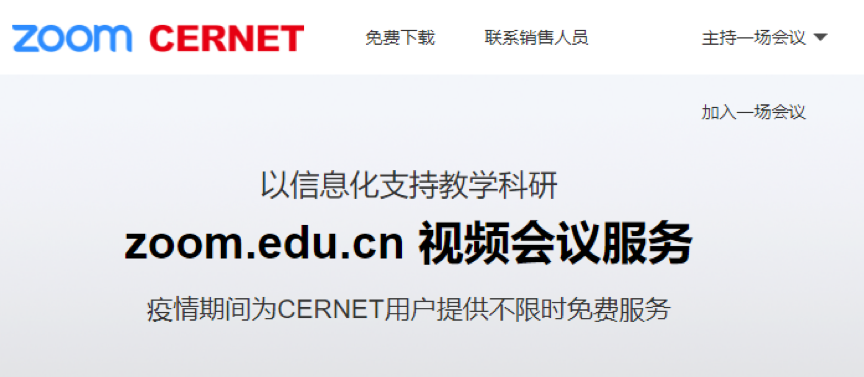
1.申请:打开zoom CERNET网站(https://www.zoom.edu.cn),单击页面下方的“用户注册”图标。在页面上输入您的校园邮箱号,格式为“工号@hcnu.edu.cn”。教师默认已经开通,您可以到河池学院校园邮箱(http://mail.hcnu.edu.cn)查收邮件。
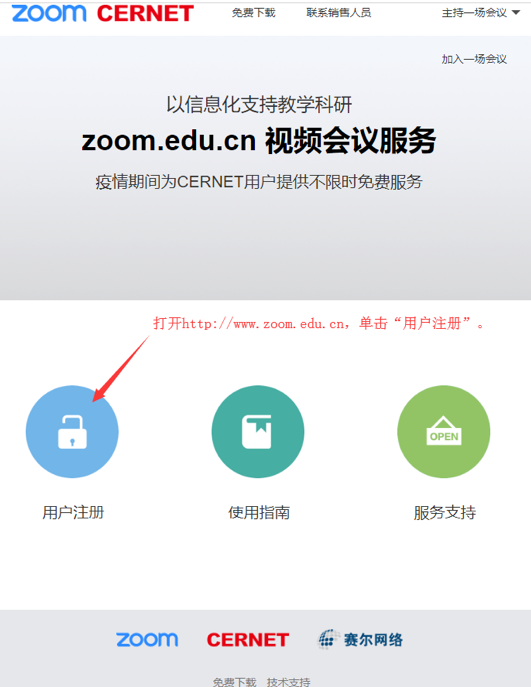
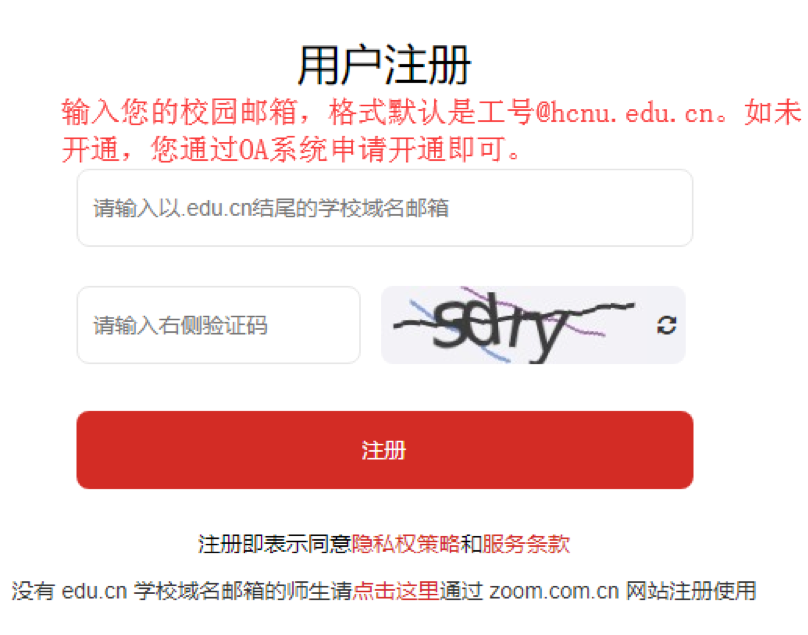
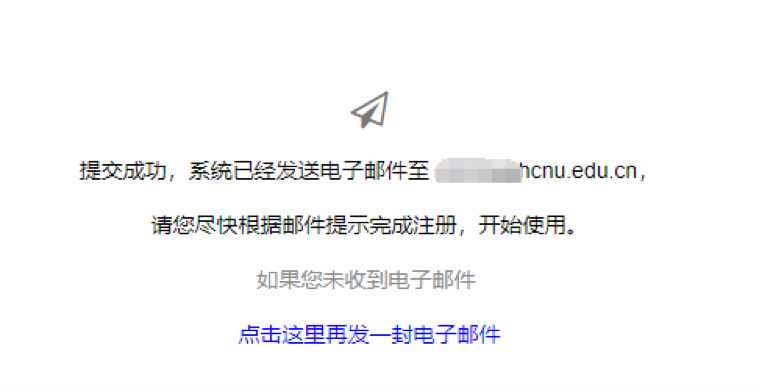
2.验证:打开河池学院校园邮箱(https://mail.hcnu.edu.cn),输入账号和密码(账号为您的工号,默认密码为身份证后8位)并登陆。第一次登陆可能需要您绑定手机。找到ZOOM发送的邮件,单击“激活您的账户”。
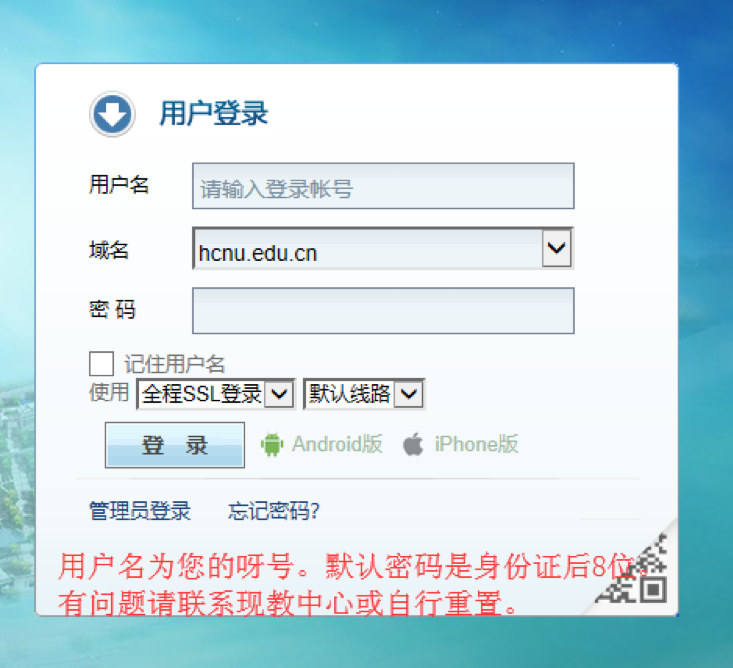
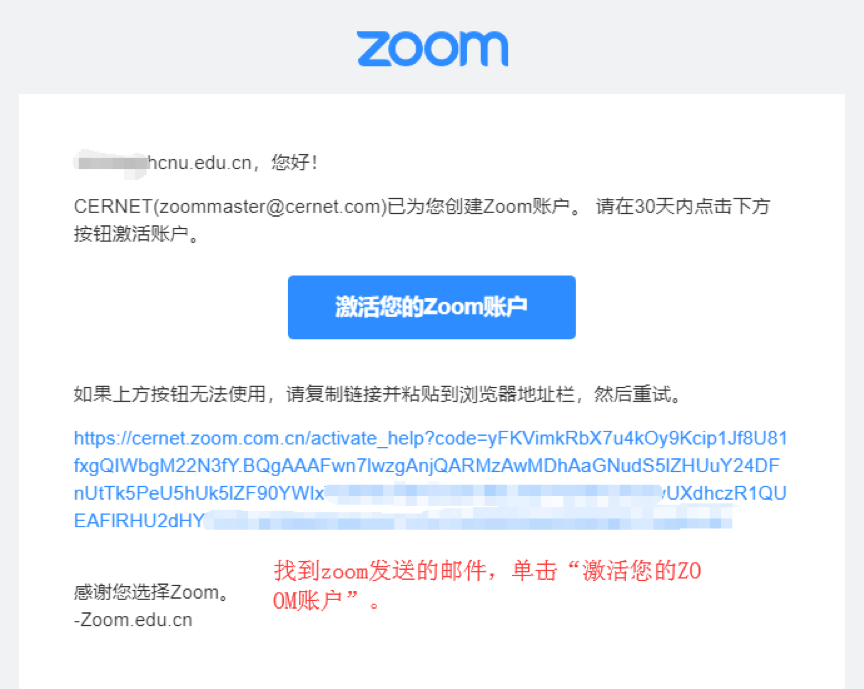
3.完善信息:在弹出的页面上完善您的相关信息。
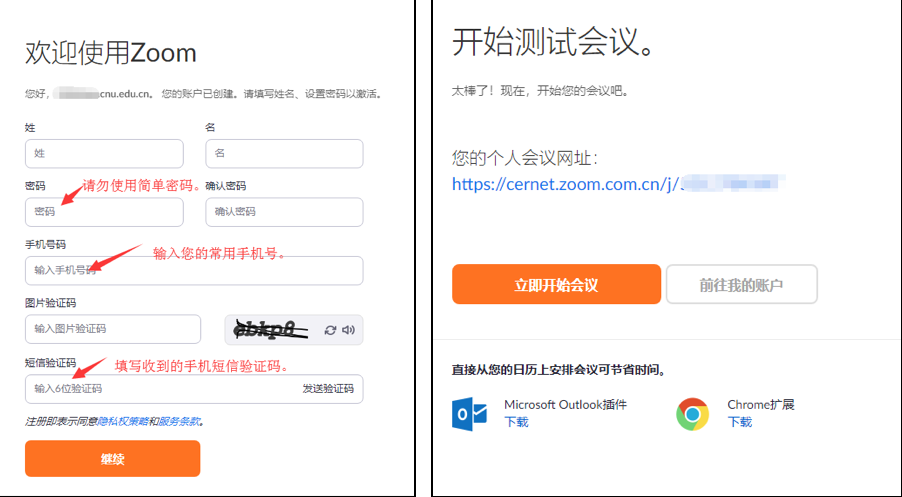
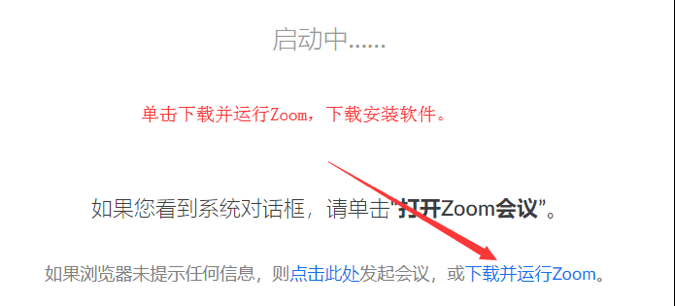
4.安装并启动会议:在网页或手机上下载安装ZOOM软件后,登录后就可以启动会议了。通过下方的“邀请”按钮,可以将参会地址发给参会人员。通过“共享屏幕”能实时的分享您的屏幕内容。通过“录制”您可以将会议或课程内容录制下来并在会(课)后分享给相关人。
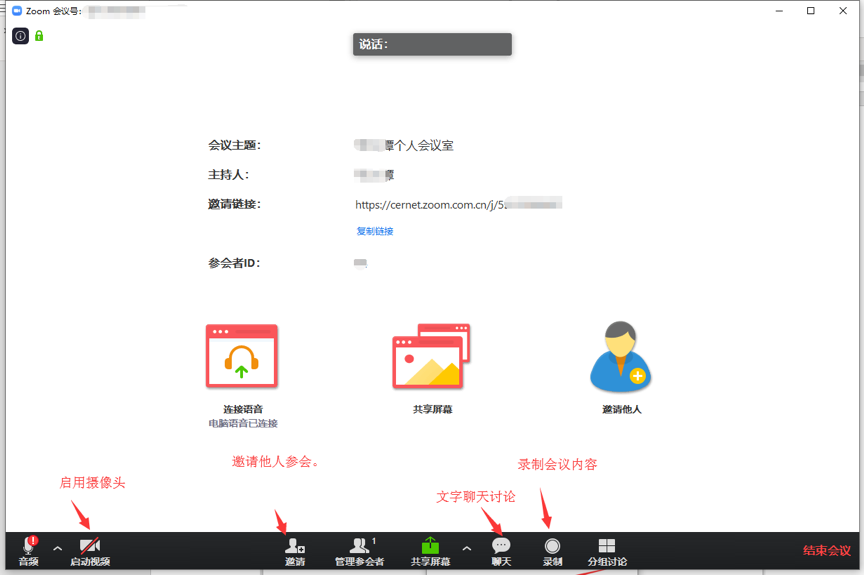
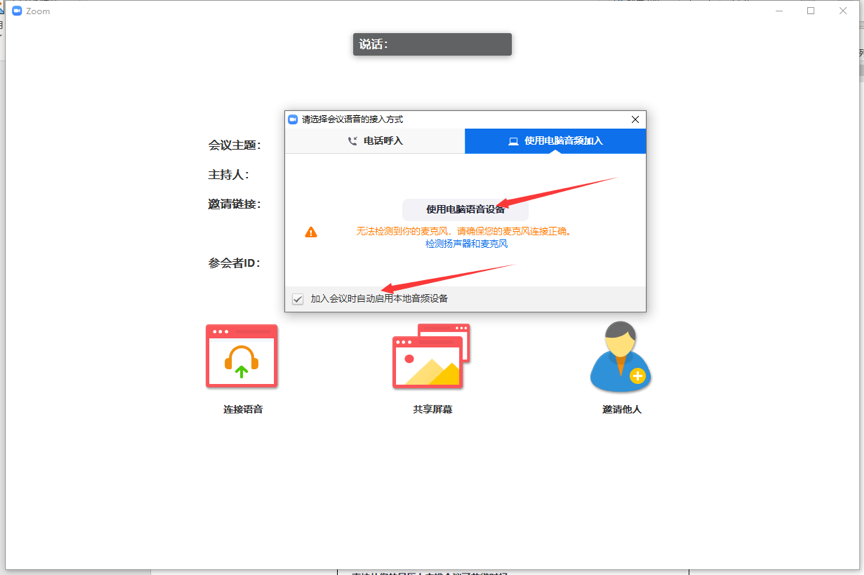
Zoom软件下载地址:https://zoom.com.cn/download。手机版可以通过应用商店搜索“zoom”下载。